不规则图像的抠图课件(15张幻灯片)
文档属性
| 名称 | 不规则图像的抠图课件(15张幻灯片) |
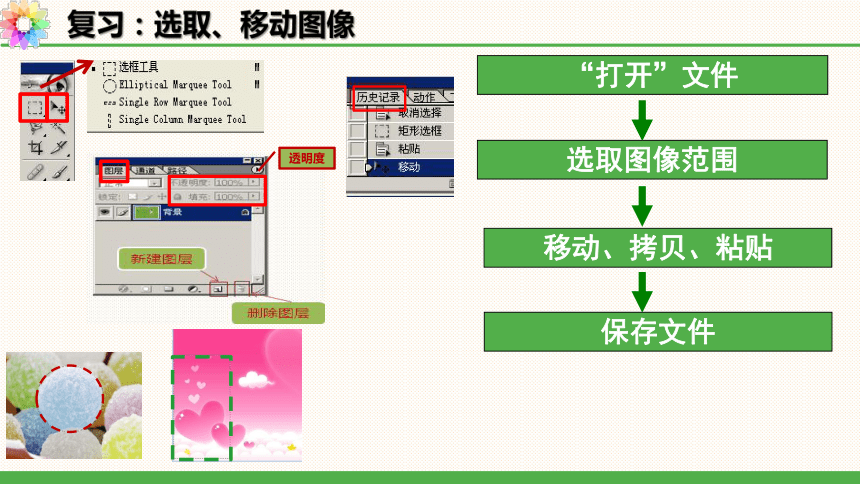
|
|
| 格式 | zip | ||
| 文件大小 | 3.0MB | ||
| 资源类型 | 教案 | ||
| 版本资源 | 浙教版 | ||
| 科目 | 信息技术(信息科技) | ||
| 更新时间 | 2019-06-27 14:06:17 | ||
图片预览
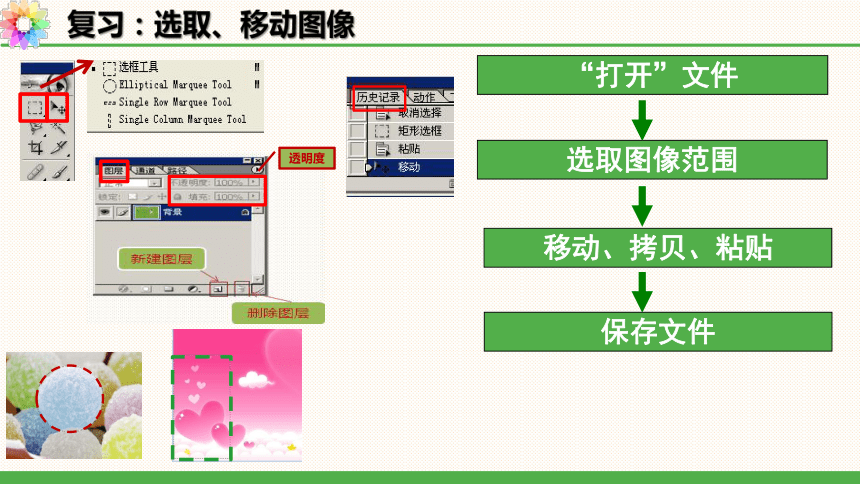



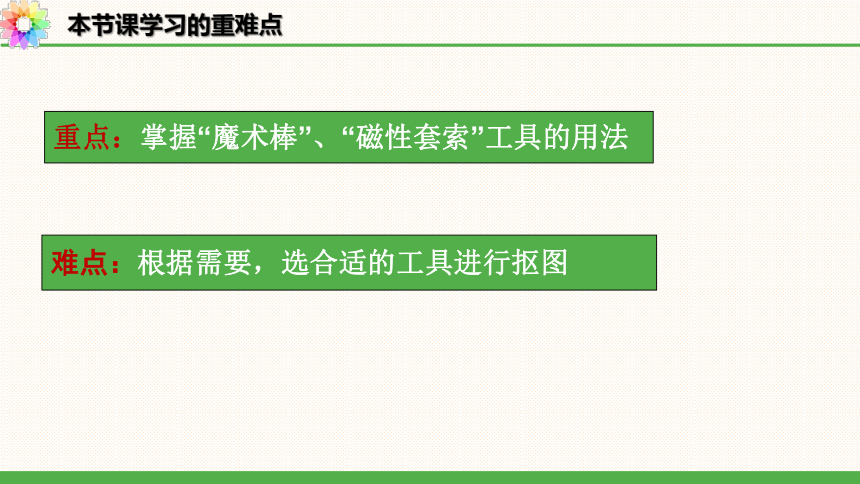
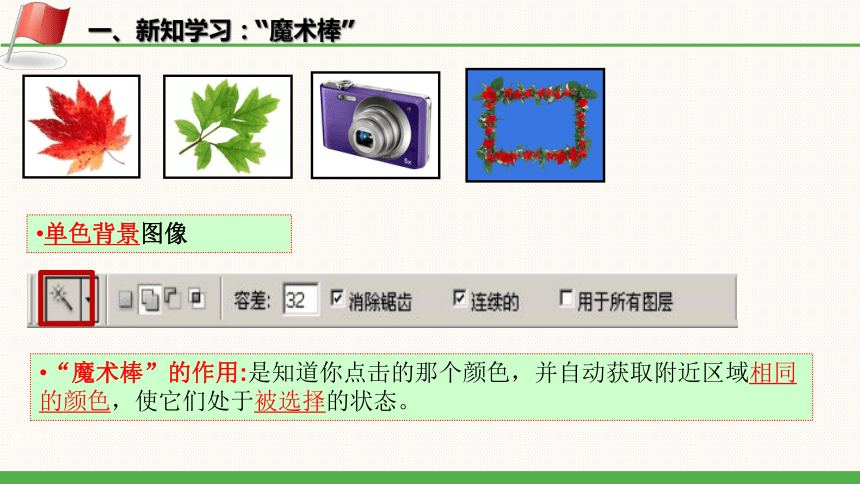
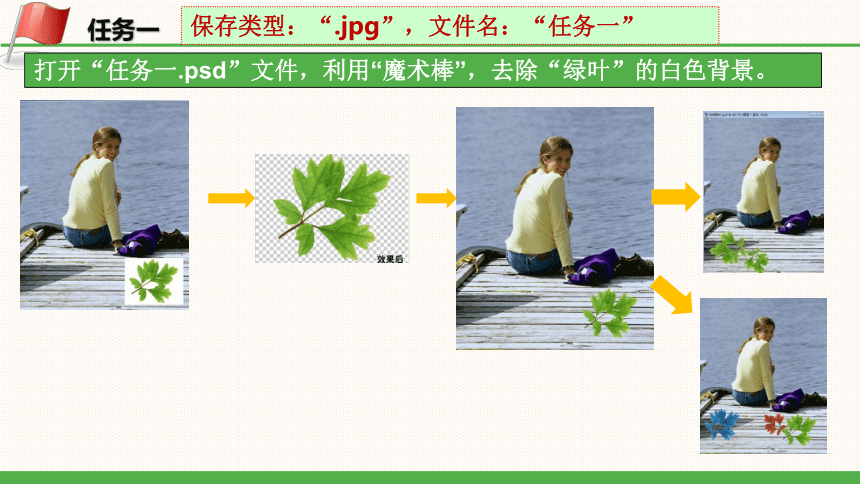
文档简介
课件15张PPT。复习:选取、移动图像复习抢答范例11、Photoshop默认保存的文件格式是:
A、.bmp B、jpeg C、.psd D、gif
2、撤消误操作,我们可以使用什么面板?
A、控制面板 B、图层面板 C、历史记录面板
3、复制的快捷方式?
A、【Ctrl+O】键 B、【Ctrl+C】键 C、【Ctrl+V】键
4、粘贴的快捷方式?
A、【Ctrl+O】键 B、【Ctrl+C】键 C、【Ctrl+V】键
5、图一是什么工具?
A、选择工具 B、移动工具 C、图形工具
6、图二是什么工具?
A、选择工具 B、移动工具 C、图形工具作业点评范例1 抠取不规则图像
——“魔术棒”和“磁性套索”的应用本节课学习的重难点难点:根据需要,选合适的工具进行抠图重点:掌握“魔术棒”、“磁性套索”工具的用法一、新知学习:“魔术棒”范例1单色背景图像“魔术棒”的作用:是知道你点击的那个颜色,并自动获取附近区域相同的颜色,使它们处于被选择的状态。任务一打开“任务一.psd”文件,利用“魔术棒”,去除“绿叶”的白色背景。保存类型:“.jpg”,文件名:“任务一”任务一打开“任务一.psd”文件,利用“魔术棒”,去除“绿叶”的白色背景。保存类型:“.jpg”,文件名:“任务一”二、新知学习:“磁性套索工具”范例1图像与背景对比强烈并且边缘复杂“磁性套索”工具的作用:用于快速选择与背景对比强烈并且边缘复杂的对象,它可以沿着图像的边缘生成选区。任务二打开“任务二.psd”文件,利用“磁性套索”工具,
对“海星”进行选择,复制,粘贴。保存类型:“.jpg”,文件名:“任务二”任务二保存类型:“.jpg”,文件名:“任务二”三、小结:“抠像”的操作步骤“打开”文件保存文件三、小结:正确选择工具创建选区范例1(一)规则的几何图形(二)不规则图像四、拓展任务:综合运用所学的知识,合成图像。范例1保存类型:“.jpg”、“.psd”,文件名:“拓展任务”谢 谢
A、.bmp B、jpeg C、.psd D、gif
2、撤消误操作,我们可以使用什么面板?
A、控制面板 B、图层面板 C、历史记录面板
3、复制的快捷方式?
A、【Ctrl+O】键 B、【Ctrl+C】键 C、【Ctrl+V】键
4、粘贴的快捷方式?
A、【Ctrl+O】键 B、【Ctrl+C】键 C、【Ctrl+V】键
5、图一是什么工具?
A、选择工具 B、移动工具 C、图形工具
6、图二是什么工具?
A、选择工具 B、移动工具 C、图形工具作业点评范例1 抠取不规则图像
——“魔术棒”和“磁性套索”的应用本节课学习的重难点难点:根据需要,选合适的工具进行抠图重点:掌握“魔术棒”、“磁性套索”工具的用法一、新知学习:“魔术棒”范例1单色背景图像“魔术棒”的作用:是知道你点击的那个颜色,并自动获取附近区域相同的颜色,使它们处于被选择的状态。任务一打开“任务一.psd”文件,利用“魔术棒”,去除“绿叶”的白色背景。保存类型:“.jpg”,文件名:“任务一”任务一打开“任务一.psd”文件,利用“魔术棒”,去除“绿叶”的白色背景。保存类型:“.jpg”,文件名:“任务一”二、新知学习:“磁性套索工具”范例1图像与背景对比强烈并且边缘复杂“磁性套索”工具的作用:用于快速选择与背景对比强烈并且边缘复杂的对象,它可以沿着图像的边缘生成选区。任务二打开“任务二.psd”文件,利用“磁性套索”工具,
对“海星”进行选择,复制,粘贴。保存类型:“.jpg”,文件名:“任务二”任务二保存类型:“.jpg”,文件名:“任务二”三、小结:“抠像”的操作步骤“打开”文件保存文件三、小结:正确选择工具创建选区范例1(一)规则的几何图形(二)不规则图像四、拓展任务:综合运用所学的知识,合成图像。范例1保存类型:“.jpg”、“.psd”,文件名:“拓展任务”谢 谢
